
MinecraftJava版Relumsを使用して遊ぶリス地バラバラクラフトのやり方
某尾も白い実況様の大人気企画の一つ、リス地バラバラクラフトをやるのに必要なコマンドなどを備忘録としてまとめました!本家様がどのようなコマンドを使用しているかは不明ですが、限りなく再現できたとは思いますのでぜひ参考にしてもらえると嬉しいです。
とても素敵な本家様の動画たち
https://www.youtube.com/playlist?list=PL5aADROd9wP8BouYfUGme1JyrJ3p-eRhd
0. 必要なもの
リス地バラバラクラフトを行うにあたり、最低限必要なものは以下の通りです。
・Minecraft Java版
・Relums(マルチサーバー)
・Discordなどの音声チャット
・参加してくれるお友達(4~6人がベストかも?)
以上です!
あとは時間と金とかそれくらいです。
1. ワールドの作成
まずは、なんの変哲もなくシングルプレイで新規ワールドを生成します。
最初からマルチワールドで作成する方が手っ取り早いかもしれませんが、今回使用するマルチサーバー『Relums』ではお友達が遊んでいる場合もあり、今回のためだけにワールドで遊ぶな!とは言いにくく、かつRelumsにはシングルプレイのワールドをアップロードできる機能があるので今回はそちらを使用していきます。
Relumsを閉鎖しても大丈夫!な方は最初からマルチワールドでワールドを作成してもいいかもしれませんね。
さて、新規ワールドを何の変哲もなく作成…とは言いましたが、先にゲームルールなどを設定しておくとコマンドを打つ手間が省けます。
別にゲームルールの設定は強制ではない、かつぶっちゃけそんな設定必要?と言いたくなる設定ばかりしているので、気にならない方はスルーしてください…。
ワールド作成時に設定するゲームモード一覧
・ゲームモードをクリエイティブにする
・難易度をピースフルにする
・死亡時のインベントリの保持をオンにする
・ゲーム内時刻の進行をオフにする
・天気の更新をオフにする
・コマンドブロックの実行結果の通知をオフにする
順番に見ていきましょう!
ゲームモードをクリエイティブにする
難易度をピースフルにする
この二つは、ワールド新規作成時の最初の画面から設定が出来ますね。ゲームモード、そして難易度のボタンをクリックしていくと各設定が行えると思います。

ゲームモード:クリエイティブは必須で必要ですが、難易度:ピースフルは任意です。
なぜなら、難易度は実際に遊ぶ際にノーマルへ変更するからです…。今回ピースフルに設定した理由としては、マップを生成する際にモンスターがいたら重くなって邪魔かな~と思ったからです。深い意味はないです。
コマンドで設定する場合は、
ゲームモード:クリエイティブにする
/gamemode creative
難易度:ピースフルにする
/difficulty peaceful
で実行できます。
死亡時のインベントリの保持をオンにする
こちらは、最初の画面のゲームルールという箇所から設定が行えます。プレーヤーという項目をちょっとスクロールすることで見つけられるかと思います。

死亡時のインベントリの保持とは、キープインベントリのこと。死んでも持ち物がドッロプせずロストしないという設定です。動画を見た方はわかると思います。必ず設定してください。
コマンドで設定する場合は、
/gamerule keepInventory true
で実行できます。
ゲーム内時刻の進行をオフにする
天気の更新をオフにする
この二つは、先程のゲームルールを編集をスクロールしていくと見つけられると思います。ワールドの更新という項目ですね。

こちらですが、完全に任意です。難易度と同様、実際に遊ぶ際にはオンに戻します。
ゲーム内時刻の進行をオフにすると、時間が止まり夜になりません。永遠に太陽が出続けます。天気の更新をオフにすると、雨や雷などに天気が変わりません。永遠に晴れです。
こちらを設定した理由としては、マップ生成時に夜になったり雨が降ったりして視界が悪くなるのが嫌だな~という理由です。深い意味はないです。
コマンドで設定する場合は、
ゲーム内時刻の進行をオフにする
/gamerule doDaylightCycle false
天気の更新をオフにする
/gamerule doWeatherCycle false
で実行できます。
また、さすがにないとは思いますがワールド作成時に夜だったり雨だったりした場合はこちらのコマンドを使用してみてください。
時間を昼にする
/time set day
天気を晴れにする
/weather clear
コマンドブロックの実行結果の通知をオフにする
こちらも、先程と同様にゲームルールを編集をスクロールしていくと見つけられると思います。チャットという項目です。

こちらをオフにすると、コマンドブロックを用いて実行したコマンドがログに流れなくなるという設定です。
リス地バラバラクラフトでは、最初のリスポーン地点をコマンドブロックを使用して設定します。オンにしたままだと、画像のように「○○が××へテレポートしました」というログが流れてきます。

ログが流れても問題はありませんが、テレポート箇所が座標閲覧禁止とはいえなんとなく察せてしまうかもしれませんのでオフにしておきます。
コマンドで設定する場合は、
/gamerule commandBlockOutput false
で実行できます。
以上が完了したら、ワールドを新規作成しましょう!
ここで作成されたワールドが、リス地バラバラクラフトの会場になります。
2. マップを作成する
無事にワールドが立てられたら、リス地バラバラクラフトを行うマップを埋めます。
持ち物はこちら

・製図台
・白紙の地図
・紙
・エリトラ
・ロケット花火
以上になります。
最低限、これさえあればマップを埋めることは容易です。
エリトラとロケット花火を用いて空を滑空しながら、最大サイズのマップを埋めていくだけ。本当にそれだけです。
こうして私が埋めたマップはこちらになります。
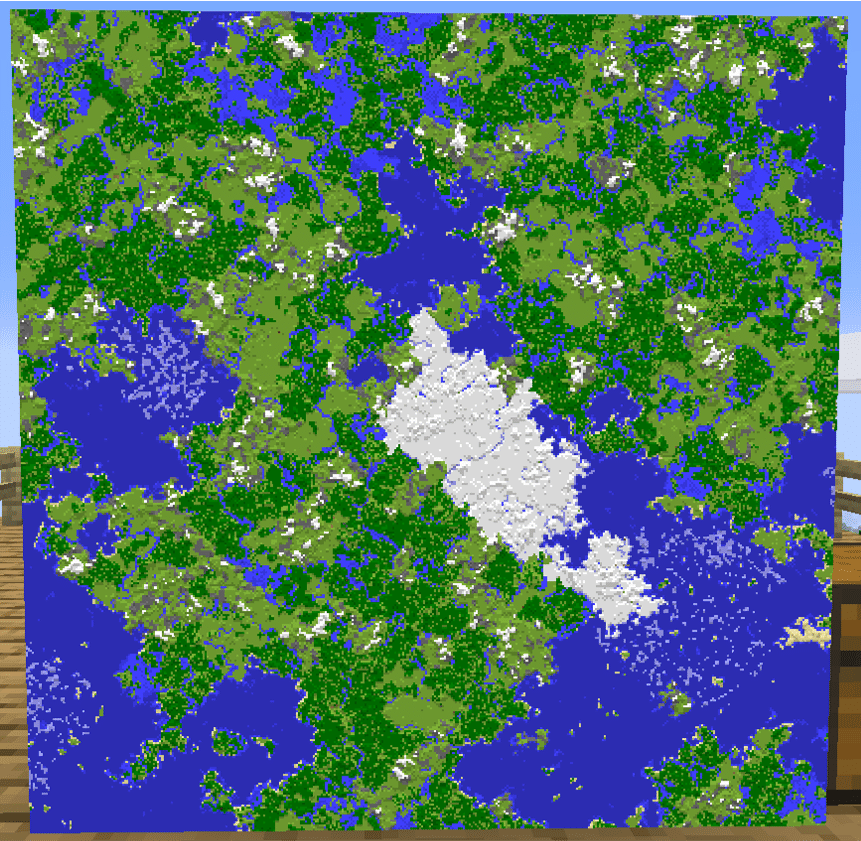
エリトラで空を飛び続けること約3時間。最大マップ9枚を埋めました。
ぶっちゃけ、ここまで埋める必要はないと思います。最大マップ一枚さえあれば、リス地バラバラクラフトは行えます。
ただ、初期リスポーン地点を決める際に、少しでもマップ外の地形が把握できると「ここでこう動いてくれたら盛大な勘違いが出来るな…」などとニヤニヤすることが出来ます。この動画のGMみたいにね。
3. 初期リスポーン地点を決める
マップが用意できたら、参加者となるプレイヤーがリスポーンする場所を決めようと思います。
この作業は、マップ埋めと平行して行った方がいいかもしれません。なぜなら、マップ上では細かなバイオームや構造物がわからないからです。
マップを埋めながら、なんとなくでいいのでここにリスポーンさせたいな、などと思っていくといいでしょう。
さて、マップ内のリスポーン地点が決まったら、座標をメモしておきましょう!
座標はF3キーを押すことで確認が出来ます。

このごちゃごちゃした画面の右側にある「XYZ」が今自分が立っている場所の座標になります。メモ帳などに人数分メモしておきましょう。
また、この時点で難易度や時間の停止などを行っていた場合は戻しておくといいかもしれません。
難易度をノーマルにするコマンド
/difficulty normal
時間を動かす
/gamerule doDaylightCycle true
天気の更新をオンにする
/gamerule doWeatherCycle true
4. テレポート装置を設置する
動画の一番最初に登場している、ボタンを押したらテレポートされるあの装置。それを作っていきます。
作る場所はマップ外。それも、さすがに普通に遊んでてもここまで来ないだろ…な箇所に作ります。私は、あの9枚マップ外のさらに最大マップ1枚分離れた場所に作りました。
テレポート装置を作る場所(なるべく平原がいいと思います)を決めたら、コマンドブロックを入手します。コマンドブロックは、コマンドを入力することでしか入手が出来ません。
コマンドブロックを入手するコマンド
/give @a command_block

コマンドブロックを入手したら、1マス分の穴を掘りそこへコマンドブロックを設置します。
コンソールコマンドの場所に実行させたいコマンドを入力します。今回はボタンを押した人を特定の場所にテレポートさせたいので、そのコマンドを入力します。
指定した場所にテレポートするコマンド
tp @p <x> <y> <z>
<x> <y> <z>には、メモしておいた座標を入力してください。

コマンドが入力できたら、完了を押してください。下にあるインパルスとかは今は関係ないです。
そしたら、コマンドブロックにボタンをつけるなどして装飾していきましょう!どうやらコマンドブロックは、隣接しているブロックにボタンをつけても実行できるようです。
今回はコマンドブロックの上にShiftキーを押しながら羊毛を設置し、その上にボタンをくっつけました。

これでテレポート装置は設置できました。ボタンを押すと、指定した座標へテレポートされます。これを人数分作成しましょう。
テレポート装置はこれで完了…ではありません!
テレポート装置自体は完成しましたが、このままだと死んでしまってリスポーンした場合、この装置のない場所へリスポーンしてしまいます。そのため、ワールドに入った際の初期リスポーン地点を変更する必要があります。
こちらも、コマンドブロックを使って設定します。が、ボタンを使って実行するわけではないので地下とかに埋めたりして大丈夫です。
初期リスポーン地点を設定するコマンド
/setworldspawn <x> <y> <z>
<x> <y> <z>は装置のある場所付近の座標を入力してください。
そして、これだけではありません。
右下の動力が必要を常時実行にしておきましょう。
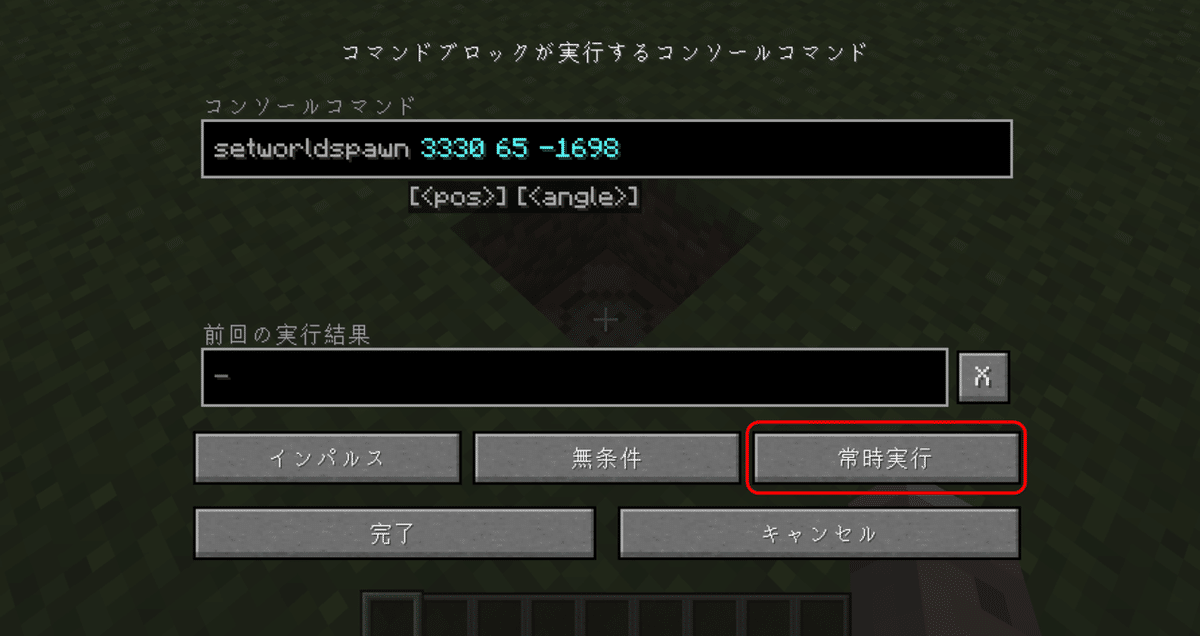
これで完了を押すと、初期リスポーン地点が設定されます!
/killなどを使って死んでも、ここへ戻ってきます。
5. Relumsへアップロードする
これで無事にワールドが作成できました。あとはRelumsへアップロードするだけです。
Relumsですが、持っていない方はこちらより購入してください。
Relumsは毎月904円のお支払いが発生しますが、最初の1ヶ月は無料で使用できます。
Relumsを購入したら、起動していきましょう!
ログイン画面の3段目、Minecraft Relumsをクリックすると、自分のRelumsが表示されるかと思います。そこで新規ワールドを作成する際に、ワールドのアップロードを行います。自分が作成したワールドを選択し、アップロードするとRelumsで遊べるようになります。

私の場合、ワールドが重いのか回線が悪いのかアップロードに10分以上かかりましたが、無事にRelumsへワールドをアップデートできました!
6. リス地バラバラクラフトで遊びましょう!
ワールドも無事に作成でき、アップロードできたらあとは自分がGMとなり遊ぶだけです!
地図上の動きを把握したい場合は、マウスホイール押し込みで地図のコピーが出来るので、事前に参加者に配布しておいてくださいね。
以上が、MinecraftJava版Relumsを使用して遊ぶリス地バラバラクラフトのやり方のまとめです!やり方、といかコマンド一覧ですが…。
ぜひ、これを見て皆さんもリス地バラバラクラフトで遊んでみてください!
閲覧ありがとうございました!

今回使用したコマンド一覧
1. ワールドの作成
ゲームモード:クリエイティブにする
/gamemode creative
難易度:ピースフルにする
/difficulty peaceful
死亡時のインベントリの保持(キープインベントリ)
/gamerule keepInventory true
時間を固定する
/gamerule doDaylightCycle false
天気を固定する
/gamerule doWeatherCycle false
時間を昼にする
/time set day
天気を晴れにする
/weather clear
コマンドブロックの実行結果の通知をオフにする
/gamerule commandBlockOutput false
難易度をノーマルにする
/difficulty normal
時間を動かす
/gamerule doDaylightCycle true
天気の動かす
/gamerule doWeatherCycle true
4. テレポート装置を設置する
コマンドブロックを入手する
/give @a command_block
指定した場所にテレポートするコマンド
tp @p <x> <y> <z>
初期リスポーン地点を設定するコマンド
/setworldspawn <x> <y> <z>
※ <x> <y> <z>には、座標を入力してください
この記事が気に入ったらサポートをしてみませんか?
